MP4 est un format conteneur qui utilise différents codecs audio et vidéo pour compresser et stocker des données. MP4 est capable d’utiliser le codec AV1, mais le plus souvent il utilise le H.264, un codec vidéo très largement répandu et facile à décompresser. Il utilise aussi le successeur du H.264, à savoir le H.265/HEVC. Dans la suite de l’article on présente la conversion d’un fichier vidéo encodé avec AV1 en un fichier MP4 encodé avec H.264.
AV1 est un codec vidéo très récent et très performant développé par des poids lourds de l’industrie de la vidéo en ligne. C’est peut-être bien le codec grand public qui compresse le plus les données vidéo en 2025. Mais cette performance a un prix : il faut des processeurs puissants pour le décompresser et seuls les matériels les plus récents sont capables de le faire. Vous aurez peut-être besoin de convertir AV1 vers un format différent, un format pris en charge par votre lecteur de salon par exemple. Comment convertir facilement AV1 en MP4 ? On vous présente ci-dessous 3 solutions simples et qui ont fait leurs preuves.

Si vous êtes sur PC Windows ou macOS, le choix le plus simple et pertinent est d’utiliser AnyMP4 Convertisseur Vidéo Ultimate. C’est un logiciel de qualité professionnel très bien optimisé. C’est un aspect important car le codec AV1 est très complexe et demande beaucoup de ressources système. Il est reconnu comme faisant partie des meilleurs convertisseurs vidéo. En plus de permettre la conversion de fichiers multimédia depuis et vers de très nombreux formats, il propose des outils d’édition et de montage vidéo très faciles à utiliser.
AnyMP4 Convertisseur Vidéo Ultimate
Pour convertir une vidéo AV1 en MP4 H.264, faites comme suit (la démarche est en fait la même quel que soit le format cible choisi) :
Étape 1. Ouvrir AnyMP4 Convertisseur Vidéo Ultimate dans l’onglet Convertisseur.
Étape 2. Ajouter le ou les fichiers AV1 à l’aide du bouton Ajouter Fichier. Ces fichiers apparaîtront en liste et sous chacun d’entre eux on trouve des icônes de couleur orange pour ouvrir les outils d’édition.
Étape 3. Renseigner le dossier Enregistrer tout en bas à gauche.
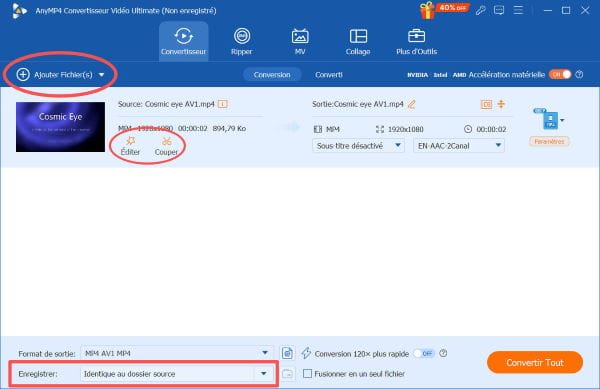
Étape 4. Définir le Format de sortie en bas à gauche : dans l’onglet Vidéo, cliquer sur MP4 dans la colonne de gauche puis sur Identique à la source Encodeur H.264 dans la colonne de droite.
Étape 5. Lancer le processus de conversion en cliquant sur Convertir Tout.
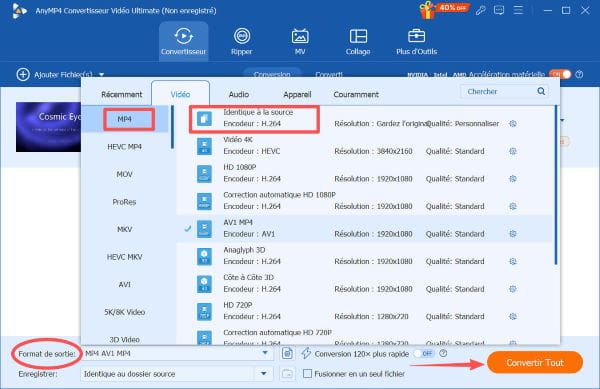
Si vous ne souhaitez pas installer de logiciel pour convertir AV1 en MP4, alors utilisez un service en ligne. Ils sont encore assez peu nombreux à proposer cette possibilité, mais elle ne prend pas beaucoup plus de temps : en effet les serveurs de conversion en ligne sont souvent plus puissant qu’un PC local et cela compense les temps de téléchargement. Vous pouvez par exemple essayer Convertio. Un site capable de beaucoup de changements différents. Il est même capable de convertir un ISO en MKV. Cette solution a de plus l’avantage de fonctionner sur tout appareil disposant d’un accès à internet, y compris les smartphones. Il est par ailleurs gratuit sur les fichiers de petite taille.
Étape 1. Ouvrir un explorateur web sur le site de Convertio.
Étape 2. Régler le format d’origine sur AV1 et celui d’arrivée sur MP4.
Étape 3. Cliquer sur Choisir les fichiers pour téléverser les vidéos à convertir.
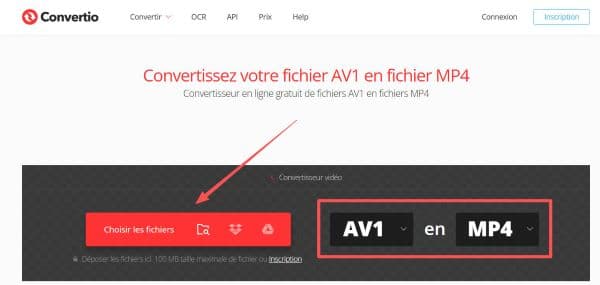
Étape 4. Vérifier que le format cible est bien MP4 et contrôler le codec utilisé en cliquant sur la roue dentée (de préférence choisir le codec H.264).
Étape 5. Cliquer sur Convertir.
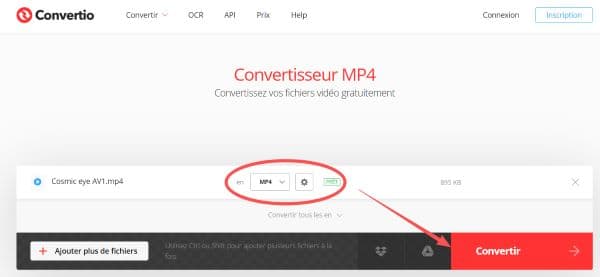
Étape 6. Cliquer sur le bouton Télécharger pour sauvegarder la nouvelle vidéo localement.
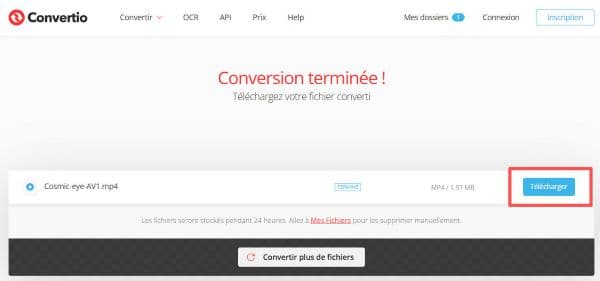
Si vous préférez une solution gratuite et open-source, alors le logiciel Handbrake est une solution reconnue dans ce domaine. Il est capable de convertir AV1 en MP4. On peut même ripper un Blu-ray avec Handbrake. Il est disponible sur Linux, macOS et Windows. L’interface est sobre et on peut paramétrer beaucoup de choses. Il est même possible d’ajouter des filtres vidéo ou de découper. Le principal bémol, c’est sa relative lenteur. Il semble moins bien optimisé que la solution présentée en tête de cet article.
Étape 1. Installer puis ouvrir Handbrake.
Étape 2. Cliquer sur le bouton Dossier ou Fichier pour importer les données à convertir ou faire glisser le fichier dans le cadre noir au centre.
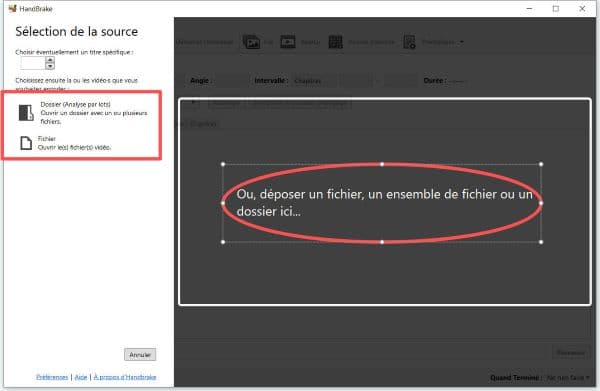
Étape 3. Par défaut le format de sortie est déjà réglé sur MP4 avec le codec vidéo H.264. Tout ceci peut être modifié au besoin. Handbrake propose plusieurs codecs ainsi que les conteneurs MKV et WebM.
Étape 4. Cliquer dans le ruban en haut sur le bouton Démarrer l’encodage et patienter jusqu’à la fin de la conversion (en profiter éventuellement pour faire une pause-café).
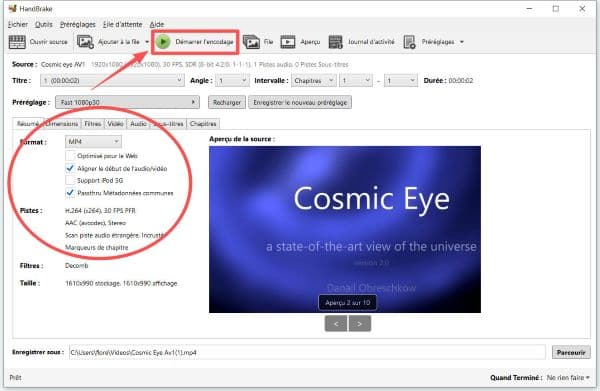
Conclusion:
AV1 est un codec vidéo d’avenir car il franchit un nouveau pas dans la compression des données vidéos. Mais cela est au prix de beaucoup de puissance processeur. Les ordinateurs ou les téléviseurs qui ont déjà quelques années risquent fort d’être incapables de lire correctement des vidéos AV1. Le plus sûr est donc bien de convertir AV1 en MP4, codec H.264. De cette façon n’importe quel appareil, même un peu ancien, pourra lire le fichier. Et pour cela, essayez gratuitement AnyMP4 Convertisseur Vidéo Ultimate. C’est un logiciel très efficace et gratuit à vie sur les vidéos de moins de 5 minutes.